So ändern Sie die Hintergrundfarbe Ihrer Instagram-Story
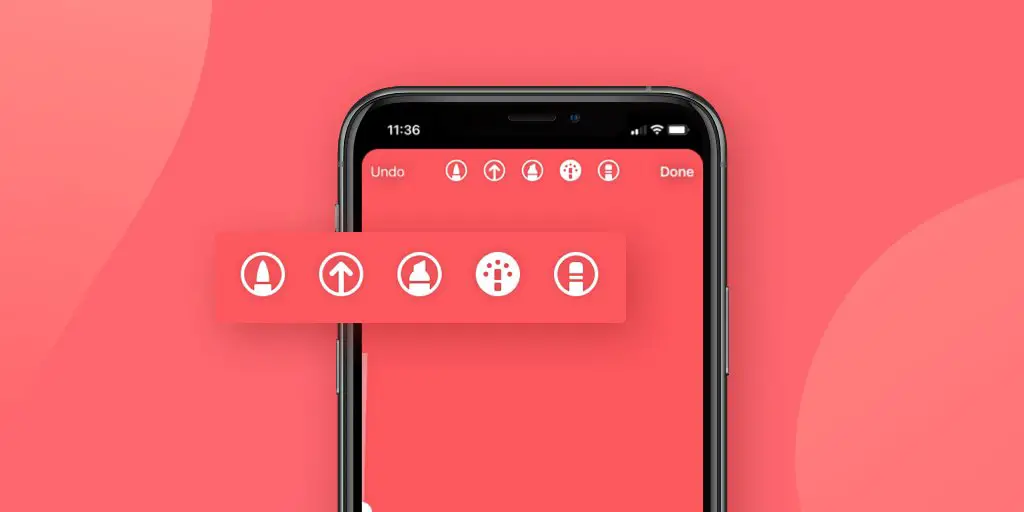
Wenn Sie Instagram für Ihr Unternehmen verwenden, sind Sie mit Instagram Stories wahrscheinlich mehr als vertraut.
Egal, ob Sie es verwenden, um direkt mit Ihren Followern zu sprechen, Follower auf einen neuen Instagram-Beitrag aufmerksam zu machen, ein Zitat oder ein wichtiges Foto zu teilen oder Inhalte von anderen Konten schnell erneut zu veröffentlichen, Instagram Stories sind ein großartiges Werkzeug für Ihr Unternehmen.
Aber wussten Sie, dass Sie auch die Hintergrundfarbe Ihrer Instagram-Story ändern können?
Die meisten Benutzer neigen dazu, den Standardhintergrund beizubehalten, den Instagram basierend auf den Farben in Ihrem Bild wählt, da die Methoden zum Ändern auf den ersten Blick nicht offensichtlich sind.
Und hey, manchmal funktioniert die Standardfarbe des Farbverlaufs gut für Ihren Instagram-Story-Hintergrund. Aber meistens könntest du wahrscheinlich etwas mehr kreative Freiheit gebrauchen!
In diesem Blogpost-Tutorial werden drei Möglichkeiten beschrieben, um die Hintergrundfarbe Ihrer Story zu ändern, je nachdem, welchen Effekt Sie erzielen möchten!
Hintergrundfarbe der Instagram-Story ändern: 3 Tricks, die Sie kennen sollten
Wenn Sie Ihrer Insta-Story einen neuen Hintergrund geben möchten, haben Sie 3 Möglichkeiten:
- Wechseln Sie zu einem einfarbigen Hintergrund
- Laden Sie einen Hintergrund von Ihrer Kamerarolle hoch
- Füge deinem Instagram Story-Foto einen Farbton hinzu
Rückenwind-Tipp: Wenn Sie die in diesem Artikel besprochenen Symbole oder Funktionen nicht finden können, ist es möglicherweise an der Zeit, zum App Store (für iPhone) oder Google Play Store (für Android) zu gehen und Ihre Instagram-App zu aktualisieren!
1. Ändern Sie Ihren Instagram-Story-Hintergrund in eine Volltonfarbe
So ändern Sie Ihren Hintergrund in eine Volltonfarbe:
- Laden Sie ein Foto von Ihrer Kamerarolle in die Stories-Funktion der Instagram-App hoch
- Klicken Sie auf das Stiftsymbol
- Wählen Sie Ihre gewünschte Farbe mit der Farbpipette oder wählen Sie aus den Standardfarboptionen
- Tippen (gedrückt halten) auf den Stift oder das Radiergummi
- Drücken Sie lange (gedrückt halten) die Mitte Ihres Hintergrunds
Rückenwind-Tipp: Diese Methode ist auch PERFEKT, um Instagram-Highlight-Cover zu erstellen. Laden Sie einfach das gewünschte Bild hoch (normalerweise ein Symbol wie ein Flugzeug als Symbol für Reisen) und ändern Sie die Hintergrundfarbe in Ihre Markenfarbe.
Wiederholen Sie dies für jedes Highlight-Cover!
Hinzufügen eines Bildes zu Ihrem neuen Hintergrund
Sie können Ihrem neuen Hintergrund auch ein Foto hinzufügen. Um dies zu tun:
- Öffne deine Fotos-App
- Wählen Sie das Bild aus, das Sie hinzufügen möchten
- Klicken Sie im Optionsmenü unten auf dem Bildschirm auf die Option "Foto kopieren".
- Kehren Sie zur Instagram-App zurück (Ihre Story-in-the-Making sollte noch geöffnet sein)
- Klicken Sie in der unteren linken Ecke auf das Popup-Fenster "Aufkleber hinzufügen" Ihres kopierten Fotos
2. Ändern Sie den Hintergrund Ihrer Instagram-Story von Ihrer Kamerarolle
Wenn Sie ein bestimmtes Bild oder einen Hintergrund mit mehr Design verwenden möchten, können Sie einfach Ihr eigenes erstellen.
Hier ist wie:
- Öffne ein Designtool wie Easil oder Canva
- Entwerfen Sie den Hintergrund, den Sie sich vorstellen
- Laden Sie das Bild auf Ihr Telefon herunter
- Lade es in Instagram Stories hoch
- Platzieren Sie Aufkleber, Text, Hashtags, Gifs und Emojis über dem Hintergrund, um ihn noch persönlicher zu gestalten!
- Optional: Fügen Sie ein weiteres Bild oben hinzu (siehe oben)
Rückenwind-Tipp: Wenn Sie Ihre neuen Stories so lieben, dass Sie wissen möchten, wie Sie sie zu Instagram-Highlights hinzufügen können, klicken Sie nach dem Posten auf Ihre Story.
Es wird ein Symbol mit der Bezeichnung "Highlight" angezeigt, mit dem Sie ein neues Highlight für Ihr Profil erstellen oder die Story zu einem bestehenden hinzufügen können.
3. Hinzufügen eines Farbtons zum Ändern des Hintergrunds der Instagram-Story
So fügen Sie Ihrer Instagram-Story einen Farbton hinzu:
- Fotos in Stories hochladen oder aufnehmen
- Tippen Sie auf das Stiftsymbol
- Wählen Sie den gewünschten Farbton aus den verfügbaren Optionen für die Verwendung des Farbpipette-Tools
- Tippe auf das Textmarker-Symbol
- Drücken Sie lange auf Ihren Hintergrund (kann je nach Version Ihrer App erforderlich sein)
- Ein zweites Mal antippen/lang drücken, um eine dichtere Farbtönung zu erhalten
- Tippen/Drücken Sie ein drittes Mal, um eine Volltonfarbe zu erstellen
Fazit: So ändern Sie die Hintergrundfarbe von Insta Stories
Jetzt, da Sie wissen, wie Sie die Hintergrundfarbe Ihrer Instagram-Story ändern können, freuen Sie sich wahrscheinlich darauf, loszulegen!
Es gibt viele Gründe, warum Sie Ihre Instagram-Story beleben und die Hintergrundfarbe ändern möchten, aber eine der beliebtesten Anwendungen ist das Erstellen von gebrandeten Instagram-Highlight-Covern!
Außerdem kannst du deine persönliche Instagram-Marke mit einem kleinen Farbtupfer in deinen Instagram Stories stimmig und einzigartig halten !
Jetzt, da Sie wissen, wie Sie die Hintergrundfarbe einer IG Story ändern, sind Sie bereit, die Social-Media-Welt im Sturm zu erobern!